隨著PPT幻燈片一頁一頁的翻滾,再配上一段美妙的音樂,這樣一來就可以讓我們在演示或演講時更容易吸引聽眾,講課時聽眾也不會覺得枯燥乏味。那么我們如何才能在PowerPoint中插入背景音樂呢?就算插入了音樂我們又該如何讓它自動循環播放呢?
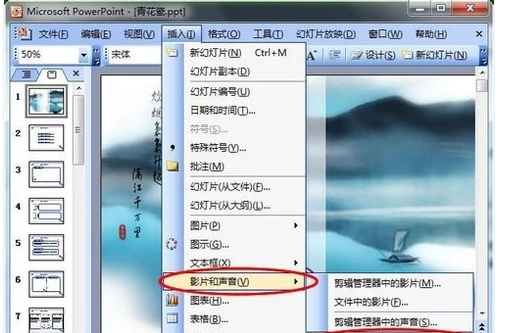
ppt背景音樂純音樂——如何在PowerPoint中加入背景音樂
①首先,選擇PPT第一個頁面,然后單擊菜單欄的“插入”中的“影片和聲音”,在彈出的菜單中再選擇“文件中的聲音”;②此時,會彈出“插入聲音”的窗口,我們在里面找音樂文件的路徑(至于音樂文件,大家可以在網上去下載各種歌曲或音樂,都可以插入PPT中),選擇后單擊確定;③單擊確定后你會發現在PowerPoint中出現了個“小喇叭”,而且出現了個對話框,上面有兩個選項,“自動”和“在單擊時”,顧名思義“自動”意思是在演示幻燈片時音樂會自動播放,“在單擊時”意思是在演示時單擊鼠標左鍵音樂文件才開始自動播放,這里看個人需求來設置。
PPT單擊鼠標左鍵音樂會停止怎么辦?
①右鍵單擊“小喇叭”在彈出的下拉列表中選擇“自定義動畫”,在右邊彈出的“自定義動畫”中我們單擊音樂旁邊的“小三角”按鈕,然后在彈出的菜單中選擇“效果選項”;②在彈出的“播放聲音”選項卡中,我們將“停止播放”下面的“在張幻燈片后”,這里面設置數值大點,如下圖紅色區域,可以跟我一樣設置成“999”然后確定,這時無論你怎樣單擊左鍵或者空格,音樂都不會停止了,除非播放完畢音樂才會停止。右鍵單擊“小喇叭”圖標,然后選擇“編輯聲音對象”,進入“聲音選項”后我們將“循環播放,直到停止”、“幻燈片放映時隱藏聲音圖標”前面的鉤鉤上,確定即可。此后,在播放幻燈片時,小喇叭圖標會自動隱藏;而且當音樂播放完畢后,會再次重新循環播放!
所以一部好的PPT作品離不開背景音樂的添加,此篇PowerPoint中加入背景音樂就講到這里,在PowerPoint中設置音樂方面的小問題特別多,如果大家還想了解更多與之有關的信息,歡迎關注我們優詞網的官網。
 站長資訊網
站長資訊網